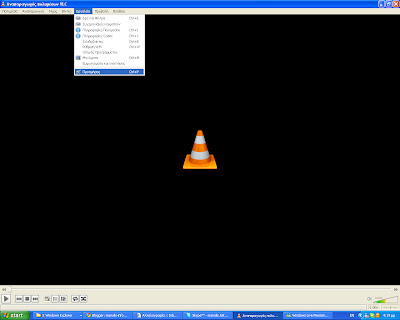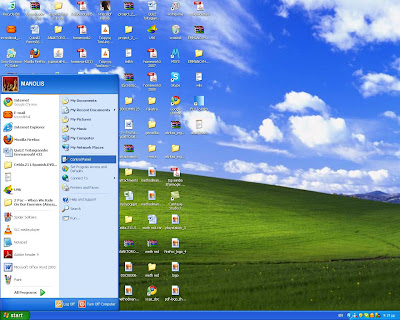-Αφού ανοίξουμε το Google Chrome πάμε πάνω δεξιά(δίπλα από εκεί που πληκτρολογούμε τις διευθύνσεις).Εκεί έχει ένα εικονίδιο σαν εργαλείο.Αυτό ονομάζεται "Προσαρμογή και έλεγχος Google Chrome" Πατάμε πάνω σε αυτό.
-Μετά θα μας εμφανιστούν κάποιες επιλογές.Εκεί θα διαλέξουμε "Επιλογές".
-Στο παράθυρο που θα μας εμφανιστεί θα πάμε εκεί που λέει μετάφραση και θα τσεκάρουμε "να προτείνεται αν θέλουμε μετάφραση σελίδων που είναι σε γλώσσα που δεν μπορώ να διαβάσω" σε περίπτωση που θέλουμε να εμφανίζεται η μετάφραση.Διαφορετικά όχι.
-Στο τέλος πατάμε "Κλείσιμο" και είμαστε έτοιμοι!
Στο παρακάτω βίντεο μπορείτε να δείτε την διαδικασία.Η διαδικασία έχει γίνει σε Windows 2007 αλλά και στα windows XP κάνουμε τα ίδια βήματα.
Αν και θεωρώ αυτή την επιλογή του Google Chrome πού καλή και εύχρηστη ,μπορεί σε κάποιους να είναι ενοχλητική(κάθε φορά να εμφανίζετε αυτή η επιλογή πάνω πάνω).Να μια καλή ευκαιρία να την αφαιρέσουν μια και καλή.Για όσους δεν την είχαν αυτόματα και τους φαίνεται καλή μπορούν πλέον να την χρησιμοποιούν.Ίσως και εγώ κάποτε να μην την θέλω άλλο (έστω προσωρινά).Έμαθα τελικά εύκολα πως μπορώ να την ξεφορτωθώ όταν και άμα το θελήσω!!Επίσης κατάλαβα πως εξερευνώντας σε μεγαλύτερο βάθος τα προγράμματα με τα οποία έρχομαι σε καθημερινή επαφή μπορώ να μάθω καλύτερα τις δυνατότητές τους λύνοντας άμεσα απορίες και προβλήματα άλλων.